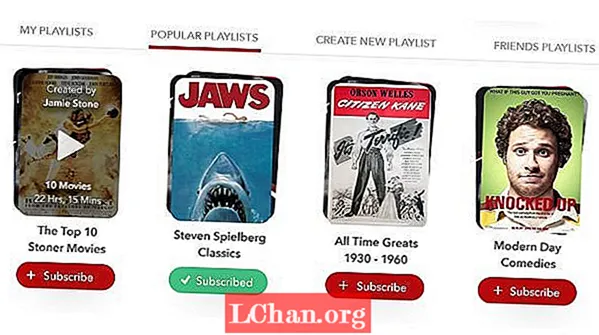Isi
- 01. Siapkan jaring dasar
- 02. Bagi model
- 03. Mulai memahat
- 04. Gunakan topeng
- 05. Tambahkan kebisingan dan detail
- 06. Panggang patung itu

Saat mendekati model atau adegan yang membutuhkan pemodelan halus yang ditawarkan oleh patung, banyak seniman 3D mungkin menganggap ini paling baik dicapai dalam aplikasi patung khusus. Namun, ini mungkin bukan rute terbaik karena banyak aplikasi 3D terkemuka memiliki alur kerja pemahatannya sendiri.
Hal ini berlaku untuk Cinema 4D, yang memiliki platform pahatan yang mengesankan, terutama jika dicampur dengan BodyPaint, perangkat alat melukis 3D Cinema 4D. Perangkat pahat di Cinema 4D menawarkan semua fitur inti yang dibutuhkan sebagian besar tugas pematung, termasuk simetri, lilin, dan sistem lapisan non-destruktif, yang merupakan alat yang ampuh untuk mengelola detail dan penambahan dalam pahatan.
Ada juga kemampuan untuk memproyeksikan jaring terpahat ke yang lain. Hal ini memungkinkan pembuatan versi topologi dari pahatan awal, di samping set alat pemanggang yang kuat, yang dapat membuat peta normal dan perpindahan dari pahatan untuk digunakan pada jaring poli rendah. Ini sangat berguna untuk pembuatan aset game.
Bukan hanya alat yang membuat alur kerja Sculpt di Cinema 4D begitu halus; ini memiliki tata letak khusus sendiri serta kemampuan untuk menyesuaikan antarmuka dengan keinginan artis, sambil bekerja dengan alur kerja lain seperti dinamika dan animasi.
Fungsi Soloing dalam Cinema 4D bisa sangat berguna untuk mengisolasi objek pahatan dalam sebuah adegan untuk memodifikasinya. Fakta bahwa sebuah sculpt dapat diubah-ubah saat berada di tengah-tengah tugas animasi adalah penghemat waktu yang berpotensi besar jika dibandingkan dengan menggunakan aplikasi sculpting eksternal.
Gabungkan ini dengan penghematan finansial karena tidak harus membeli aplikasi pahat lain, dan jelas bahwa jika ada pemahatan yang perlu dilakukan, alat yang ditawarkan Cinema 4D mungkin adalah semua yang dibutuhkan.
01. Siapkan jaring dasar

Seperti seni 3D lainnya, persiapan adalah kuncinya. Sebelum memahat, pastikan jaring dasar memiliki poligon dengan ukuran yang sama di atas permukaannya. Dengan melakukan ini berarti alat pahat akan mengalir secara konsisten tanpa regangan sapuan kuas. Memiliki aliran poligon seperti ini untuk jaring dasar juga berarti bahwa ketika tekstur dipanggang dari pahatan yang sudah jadi, tekstur tersebut harus diterapkan kembali ke jaring dasar dengan andal.
02. Bagi model

Beralih ke tata letak Sculpt menggunakan dropdown Layout. Ini mengkonfigurasi ulang antarmuka Cinema 4D untuk menampilkan perangkat yang paling sesuai untuk pematung. Pastikan mesh dasar dipilih dan tekan tombol Subdivide untuk mulai meningkatkan jumlah level subdivisi non-destruktif yang dapat Anda pahat.
Sebuah Sculpt Tag ditambahkan ke mesh di Object Manager. Untuk menghentikan objek persegi panjang berubah menjadi gumpalan saat membagi, tekan roda gigi di samping tag Subdvide untuk mengurangi opsi Kelancaran.
03. Mulai memahat

Meskipun memungkinkan untuk langsung terjun dan langsung mulai memahat, jika Anda ingin tetap teratur, sebaiknya gunakan sistem lapisan pematung.
Tekan tombol Add Layer. Dengan layer baru ini disorot dan diganti namanya, pilih alat Tarik dan mulai memahat. Menggunakan Ctrl / Cmd kunci untuk membalikkan tarikan untuk membuat gouges. Ukuran dan tekanan dapat disesuaikan di palet Attributes, seperti halnya kontrol simetri dan kemampuan untuk mengontrol tekanan dan ukuran dengan tablet.
04. Gunakan topeng

Gambar dapat digunakan untuk berbagai tugas dalam alur kerja pemahatan, seperti membuat teks timbul. Pilih alat Mask dan di tab Stensil dari palet Atribut, impor bitmap teks hitam-putih. Terapkan ini sebagai topeng ke objek pahatan.
Setelah topeng dilukis, gunakan alat pahat seperti alat Tarik dan Halus untuk membuat teks timbul.
05. Tambahkan kebisingan dan detail

Alur kerja patung Cinema 4D memiliki banyak cara untuk menambahkan kebisingan dan detail pada patung. Di tab Pengaturan alat pematung, tekan tombol Brush Preset Load (semua brush juga tersedia di Content Browser).
Ada pilihan kuas khusus, mulai dari noise hingga retakan, yang bagus untuk menambahkan detail. Bitmap juga dapat digunakan, dan bahan berguna untuk sikat kebisingan yang dipesan lebih dahulu.
06. Panggang patung itu

Saat pahatan selesai, gunakan alat Panggang untuk memanggang peta normal dan perpindahan yang dipetakan kembali ke jaring dasar untuk menyediakan aset poligon rendah yang dapat diekspor ke aplikasi 3D atau mesin permainan lainnya. Aset ini juga membutuhkan lebih sedikit sumber daya, sehingga akan meningkatkan kinerja area pandang.
Saat menggunakan alat Bake Sculpt Objects, Cinema 4D membuat jaring poli rendah baru dengan semua peta yang benar diterapkan dan menyembunyikan objek pahatan, menyelesaikan pendekatan yang bersih dan sederhana untuk memahat.
Artikel ini pertama kali tayang di Dunia 3D Masalah 226. Beli disini.